
Conclusion d’un raccourci sur Mac
Lorsqu’un raccourci termine sa chaîne d’actions dans l’éditeur de raccourcis, son contenu de sortie s’affiche dans une fenêtre sous les actions. Cliquez sur ![]() pour afficher le contenu en plein écran ou sur
pour afficher le contenu en plein écran ou sur ![]() pour l’envoyer ailleurs.
pour l’envoyer ailleurs.
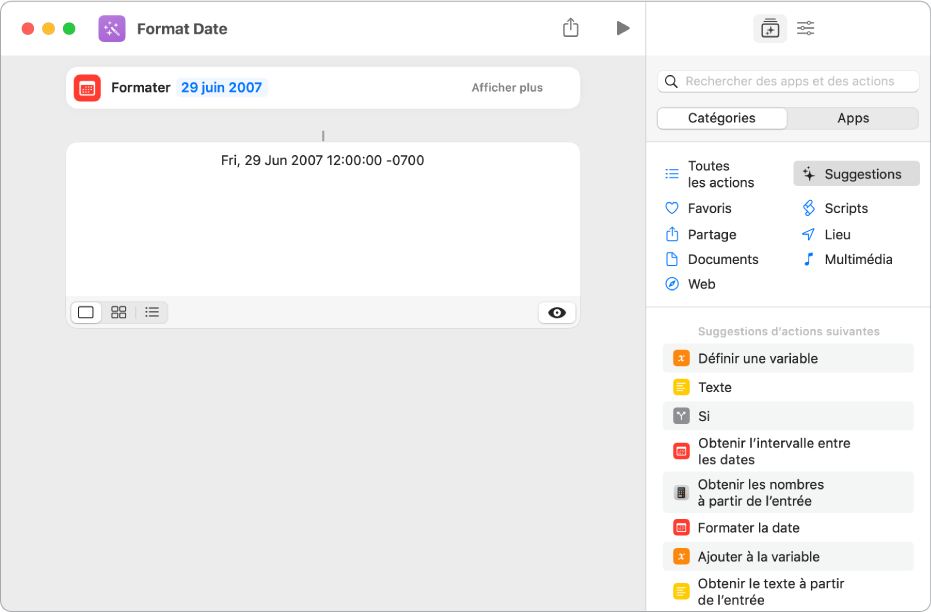
Remarque : Si vous exécutez un raccourci en dehors de l’éditeur de raccourcis, aucun aperçu du résultat ne s’affiche. Le raccourci est plutôt éliminé et vous serez renvoyé où vous vous étiez arrêté.
Il arrive parfois qu’un raccourci en cours d’exécution rencontre une erreur ou un autre problème. Par exemple, une action qui saisit le nom du réseau Wi-Fi actuel peut saisir un réseau qui n’est pas votre réseau personnel. Si vous pensez qu’une action peut créer un problème, vous pouvez utiliser l’action « Arrêter le raccourci » ou l’action « Arrêter et renvoyer » à l’intérieur d’une action Si pour arrêter le raccourci si une condition particulière se produit. Les actions d’arrêt sont similaires à une instruction de return ou de break dans Swift.
Arrêter le raccourci : Arrête le raccourci en cours. Placez cette action à l’intérieur d’une action « Si » afin d’arrêter le raccourci lorsqu’une condition « Si » est vraie.
Arrêter et renvoyer : De nombreux raccourcis produisent un contenu de renvoi dans l’action finale. Toutefois, certains raccourcis ne mènent pas à un renvoi final. Dans ces raccourcis, vous pouvez ajouter une action d’arrêt et de renvoi en tant qu’action finale, pour arrêter le raccourci et renvoyer le contenu que vous désignez dans l’action. Vous pouvez également utiliser cette action à l’intérieur d’une action « Si » pour arrêter un raccourci plus tôt et fournir une explication pour l’arrêt. Si un raccourci est l’un des éléments d’une automatisation plus complexe, vous pouvez utiliser l’action « Arrêter et renvoyer » pour produire un contenu qui sera transmis à l’élément suivant de l’automatisation. Si vous exécutez un raccourci à partir du menu de partage dans iOS ou iPadOS, ou en tant que service dans macOS, le résultat est envoyé à l’app. Si vous exécutez le raccourci depuis l’app Raccourcis ou en dehors d’une app (par exemple, depuis le Dock ou la barre des menus) et qu’il n’y a pas d’endroit où envoyer le résultat, vous pouvez choisir l’une des options suivantes :
Répondre : Le raccourci affiche le contenu que vous avez désigné dans l’action Arrêter et renvoyer.
Ne rien faire : Le raccourci prend fin. Aucune autre action n’est exécutée.
Copier vers le presse-papiers : Le contenu est copié dans le presse-papiers.